

Escrito por Vernon Roderick, Última actualización: 21 de abril de 2021
La actualización a iOS 10 es muy emocionante debido a las increíbles funciones que ofrece a los usuarios de iPhone o iPad. Algunos de estos incluyen nuevas mejoras en los Contactos, Correo de voz, Notas y Calendario, así como las actualizaciones específicas, como la búsqueda de personas y lugares a través de las Fotos, la capacidad de editar fotos en vivo y sin formato, para usar la cámara como una lupa. , y mucho más para enumerar. La actualización puede considerarse exitosa si el dispositivo funciona bien después de la instalación, y muchos usuarios tienen una transición sin problemas desde su versión anterior de iOS a la última. Sin embargo, no todos se han enfrentado al mismo resultado, ya que hubo algunos que informaron problemas relacionados con el rendimiento lento, el consumo rápido de la batería y el uso de datos celulares después de la actualización. Si estás leyendo esto, es posible que estés teniendo estos problemas con el iPhone ahora mismo.
Parte 1: Razones para encontrar tales problemas después de la actualización de iOS 10Parte 2: resolución de rendimiento lento después de la actualización de iOS 10Parte 3: resolución del drenaje rápido de la batería después de la actualización de iOS 10Parte 4: Solución de problemas de conectividad de red después de actualizar a iOS 10Guía de video: cómo solucionar problemas con varios sistemas iOS
Tu objetivo para la instalación iOS 10 es mejorar la forma en que utilizará sus dispositivos iPhone o iPad y ofrecer una experiencia de usuario completamente nueva. Pero si ahora tiene un rendimiento lento en su dispositivo después de la actualización, puede sentirse molesto e incluso arrepentirse de haberlo actualizado a la última versión. Pero este problema es más común en los modelos de dispositivos más antiguos, como el iPhone 5, el iPhone 5, el iPad 2 y el iPad Mini 2. Si su iPhone o iPad entre estos modelos más antiguos, es la causa más probable de tener problemas de rendimiento lento y otros problemas con el iPhone. Sin embargo, si su dispositivo es el más reciente, es posible que deba llevarlo a un centro de servicio autorizado de Apple para que realice la comprobación del dispositivo.
Debido a que el iOS 10 trae muchas más funciones y actualizaciones de la experiencia del usuario a los dispositivos de Apple, puede comenzar a utilizar su iPhone o iPad aún más, pasando la mayor parte de su tiempo libre navegando a través de su dispositivo, viendo películas o jugando con él. . Esto puede llevar a un rápido agotamiento de la batería, incluso si su dispositivo es el último modelo. Otra causa conocida de este problema con la batería es un error relacionado con el hardware que apaga un dispositivo, como si ya se hubiera quedado sin batería (mientras los usuarios recordaron que aún queda energía de la batería), y cuando el dispositivo se ha enchufado a una Fuente de energía eléctrica, la barra de la batería de repente salta a 30%. Si está experimentando esto, es posible que deba obtener la próxima actualización de iOS 10 después del iOS 10.1.1, ya que se ha informado que esta actualización está causando este problema en la barra de porcentaje de la batería.

Si también se encuentra con este molesto problema de no poder conectarse a la red de datos de su operador de telefonía móvil, o incluso solo con la configuración de Wi-Fi en su hogar o dentro de su área, la actualización podría haber ocasionado este problema de conectividad de red a su dispositivo. Es posible que la actualización tenga una configuración incorrecta de las funciones de red del dispositivo o que falten componentes de software que sean responsables de establecer una red móvil o de Wi-Fi.
Si experimenta un rendimiento lento en su iPhone o iPad después de actualizar el sistema operativo a iOS 10, intente realizar cada una de las siguientes acciones y verifique si este problema se ha solucionado o si el rendimiento del dispositivo ha mejorado:
Restablecer todas las configuraciones desde su iPhone o iPad puede ayudar a mejorar el rendimiento de su dispositivo, ya que estas configuraciones pueden estar haciendo algo innecesario desde el fondo y causar que se atrase más el proceso sin que usted lo sepa. Pero la restauración a los valores predeterminados de fábrica solo se aplicará a la configuración, mientras que sus archivos, fotos, canciones y videos se conservarán. Si está listo, puede restablecer todas las configuraciones que tiene en su dispositivo yendo a Ajustes. > General > Reiniciar > Restablecer Todos Los Ajustes.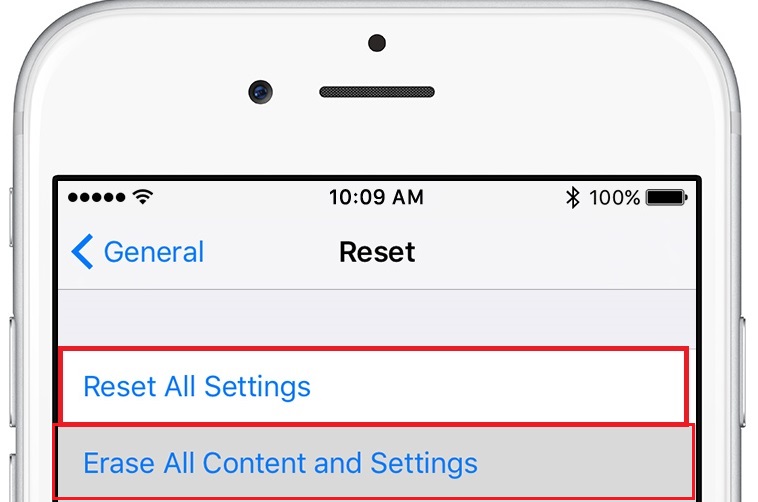
La Actualización de la aplicación en segundo plano es responsable de descargar los datos antes de abrir la aplicación que seleccionó para iniciar y usar, lo que puede hacer que la aplicación se ejecute más rápido. Sin embargo, para las otras aplicaciones, no está utilizando, tiene que deshabilitar esta función, ya que si no lo hace después de actualizar a iOS, 10 puede aumentar el rendimiento de su iPhone o iPad. Para deshabilitar la actualización de la aplicación en segundo plano, vaya a Ajustes. > General > Antecedentes actualización de aplicaciones.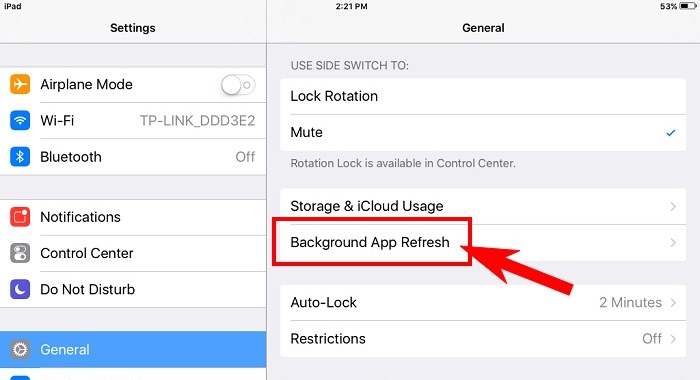
La actualización a iOS 10 presenta una forma muy interactiva de hablar con su familia y amigos a través de la aplicación iMessage, que se llama Message Effects. A través de esto, puede iniciar chats animados con efectos en cada mensaje que se enviará, así como en los emoticones. Sin embargo, dichos efectos pueden afectar el rendimiento de su teléfono, especialmente si usa con frecuencia dicha función. Para hacer esto, ve a Ajustes. > General > Accesibilidad > reducir el movimiento.
Si ha guardado muchas fotos, videos y archivos en su iPhone o iPad, pueden afectar el funcionamiento de su dispositivo, especialmente al abrir muchas aplicaciones, y muchas de ellas se han cerrado, pero sus procesos aún se están ejecutando en segundo plano. Liberar algo de espacio de almacenamiento puede dar paso a aquellos que ejecutan aplicaciones, lo que puede mejorar la velocidad a medida que los utiliza. Puede eliminarlos a granel al permitir selecciones múltiples o al usar una aplicación de terceros, como FoneDog - borrador de datos de iOS.
Al reiniciar su dispositivo, puede cerrar algunas aplicaciones y finalizar sus procesos que se ejecutan en segundo plano para liberar espacio y así su teléfono puede funcionar más rápido. Puede hacer esto manteniendo presionada la tecla Sleep o Wake hasta que salga el deslizador rojo. Arrastre este control deslizante hacia la derecha para apagar el dispositivo. Luego, enciéndalo de nuevo presionando y sosteniendo el botón de reposo o despertar.
Si ve que la batería de su iPhone o iPad se está agotando bastante rápido, puede hacer las soluciones rápidas a continuación para resolver este problema.
Dado que iOS 10 presenta una nueva y emocionante forma de usar tu iPhone o iPad, puede que te haya tentado instalar muchas aplicaciones o usar más de las habituales. Pero es posible que no se dé cuenta de que, al hacerlo, su batería puede agotarse rápidamente, lo que requerirá que cargue su dispositivo con frecuencia. Si eres un gran usuario, siempre debes controlar cómo las aplicaciones que estás consumiendo consumen energía, y esto puede hacerse accediendo a Ajustes. > Uso > Uso de la batería. Desde aquí puede verificar qué aplicaciones tienen un uso elevado de la batería y decidir cuáles cerrar para que pueda prolongar la duración de la batería de su dispositivo.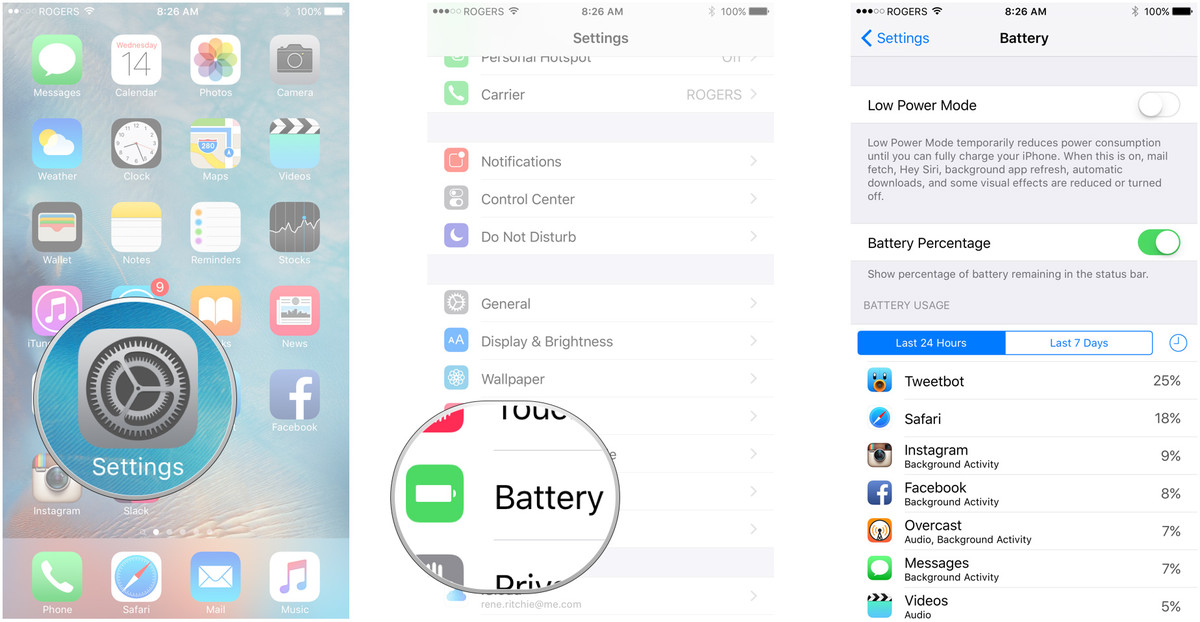
ICloud Keychain es la aplicación que se encarga de cifrar los nombres de las cuentas, las contraseñas y otra información confidencial que tenga en su dispositivo, que luego se sincronizará automáticamente con todos sus dispositivos Apple. Es posible que no esté necesitando esta función si no es un usuario pesado de iOS, por lo que apagarlo, por esta razón, puede ahorrarle más energía de la batería. Desactiva esta función yendo a Ajustes. > iCloud > llavero > iCloud Llavero.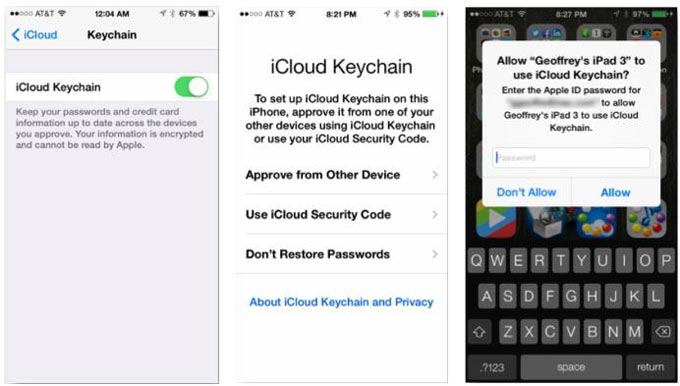
Si su iPhone o iPad se están quedando sin batería, aún puede maximizarlo activando el modo de bajo consumo. Esta configuración es responsable de reducir la cantidad de batería que se consume cuando su dispositivo alcanza el porcentaje de batería más bajo, por lo que dura más tiempo hasta que pueda volver a cargarla. Las aplicaciones que se ven más afectadas por esta función son Email Fetch, Hey Siri, Actualización de la aplicación en segundo plano, Efectos de mensajes, Descargas automáticas y Bloqueo automático. Si ve que la barra de la batería de su iPhone o iPad es de color amarillo, significa que ya está en modo de bajo consumo.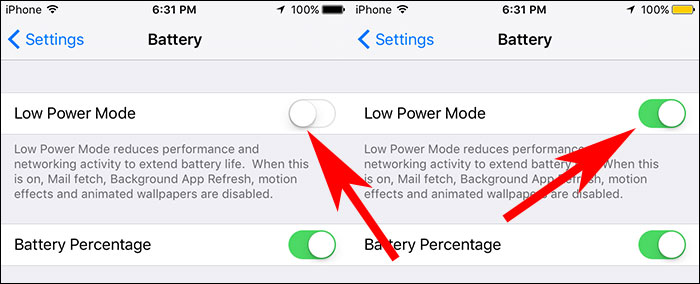
Otra forma de ahorrar la batería de su dispositivo es activando el Modo avión. Esta configuración es responsable de evitar que su iPhone o iPad reciban todas las conexiones y señales. Y esto es muy útil para ahorrar batería, ya que se sabe que tales dispositivos de Apple buscan constantemente conexiones de red desde el fondo.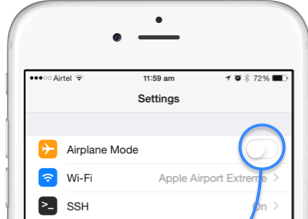
Los servicios de ubicación son una excelente función para usar cuando está de viaje, cuando viaja a un lugar lejano o cuando corre al aire libre, ya que es responsable de localizar la red celular, las conexiones Wi-Fi y los sistemas de posicionamiento global (GPS) para ayudar en la uso de aplicaciones de localización y basadas en el clima, como aplicaciones de mapas, cámara, clima y rastreador de condición física. Pero si solo se queda en casa o se queda quieto en un lugar, es posible que no necesite estas aplicaciones para ejecutar y procesar dichos datos; por lo tanto, es mejor desactivar los servicios de ubicación. Puedes hacer esto yendo a Ajustes. > Privacidad > Servicios de localización.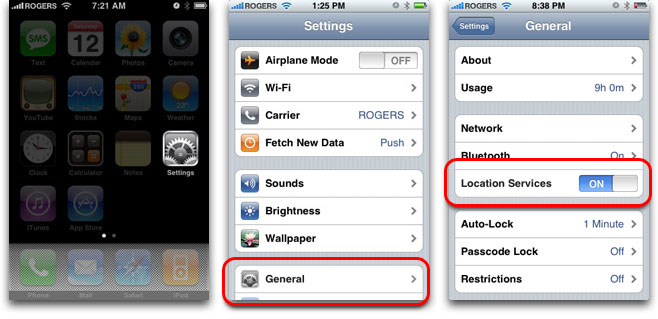
Para algunas personas que habían experimentado problemas después de actualizarse a iOS 10, la peor que tenían era problemas de conectividad de red después de la actualización. Dichos problemas de uso de datos celulares son molestos y un verdadero revés, pero antes de darse por vencido, puedes probar las siguientes soluciones y ver si el problema que tienes en tu iPhone o iPad ha sido solucionado:
Restablecer todas las configuraciones de red actuales que tiene en su teléfono puede ayudarlo a resolver ese problema, ya que estas configuraciones pueden tener códigos de acceso incorrectos u obsoletos, protocolos de conexión de red y contraseñas conservadas en ellos. Para hacer esto, ve a Ajustes. > General > Reiniciar > Reiniciar configuración de la redy, al hacerlo, se borrarán las contraseñas y redes de Wi-Fi, la configuración del operador de telefonía móvil y la configuración de VPN / APN.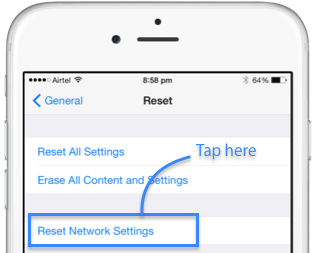
Otro problema raro que sucederá en los dispositivos de Apple es que el Modo de avión se atasque en la configuración de recepción de la red de su teléfono, incluso si ve que la opción está desactivada. Para intentar solucionar el problema de conectividad de su red, puede intentar habilitar nuevamente el Modo avión, luego esperar a que pasen 30 a 60 segundos antes de apagarlo. También puede intentar reiniciar su teléfono después de habilitar / deshabilitar esta configuración.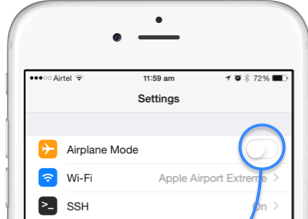
Al igual que en el Modo avión, los datos celulares también se pueden activar / desactivar para actualizar la configuración de recepción de red de su teléfono. Cuando esté activado, su teléfono buscará una conexión de red disponible para conectarse. Y cuando está deshabilitado, cortará la búsqueda y lectura de recepciones de datos móviles. Para habilitar / deshabilitar esta característica, vaya a Ajustes. > Celular > Datos móviles.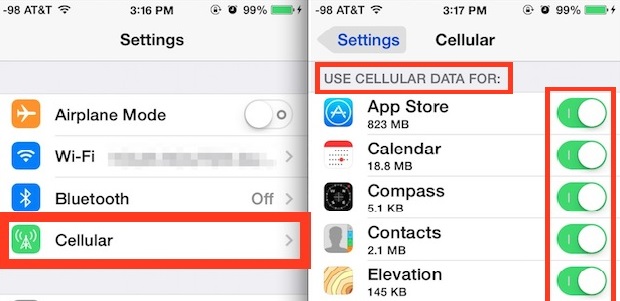
También puedes intentar reiniciar tu iPhone o iPad para "refrescarLos componentes de hardware que tiene son responsables de buscar conexiones de red y recibir datos de red. Después de apagar el dispositivo, espere unos 10 a 30 segundos antes de volver a encenderlo.
Resolver problemas de rendimiento lento, agotamiento rápido de la batería y fallos en las conexiones y recepciones de la red puede ser muy irritante, especialmente cuando se encuentran después de actualizar a la última versión de iOS 10 y esto le impide utilizar su iPhone o iPad. Siempre deseamos que la actualización a esta versión nos haga disfrutar de todas las cosas buenas que tiene para nosotros, pero al igual que con cualquier otro dispositivo y software, esta actualización de iOS también puede ser propensa a tales problemas.
En el caso de que haya encontrado estos problemas y ya haya realizado nuestras soluciones rápidas anteriores, todavía tiene tres opciones más que hacer para resolverlas finalmente: espere a la próxima actualización de iOS, cambie a la última versión (o a la versión que usted mencionó anteriormente). tener), o diríjase a un centro de servicio autorizado de Apple y busque su ayuda en estos problemas de iPhone que tiene en sus dispositivos iOS.
Comentario
Comentario
Recuperación del sistema de iOS
Reparar varios errores del sistema iOS en condiciones normales.
descarga gratuita descarga gratuitaHistorias de personas
/
InteresanteOPACO
/
SIMPLEDificil
Gracias. Aquí tienes tu elección:
Excellent
Comentarios: 4.6 / 5 (Basado en: 105 El número de comentarios)